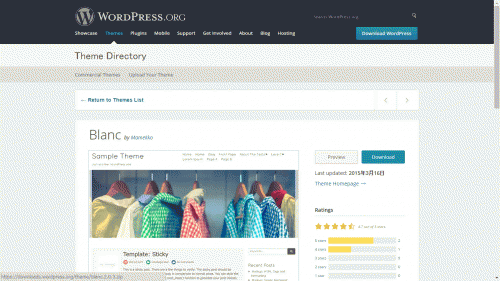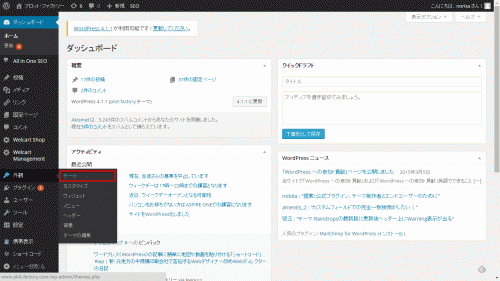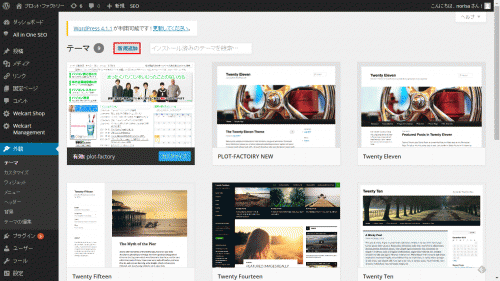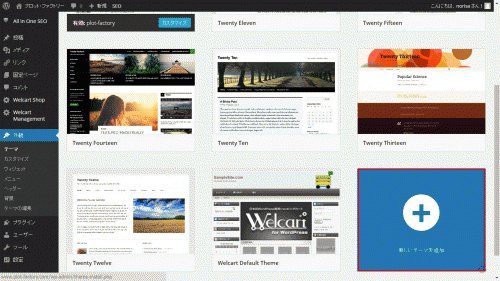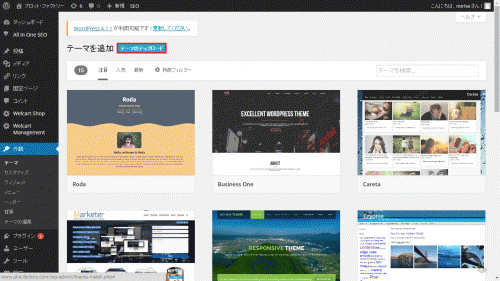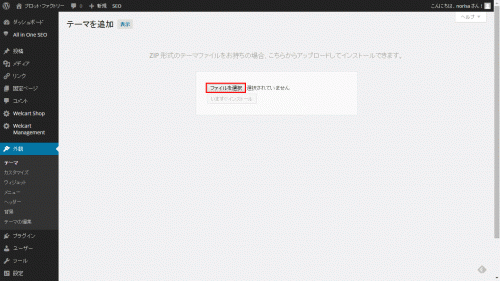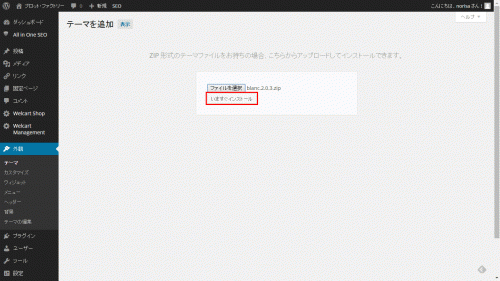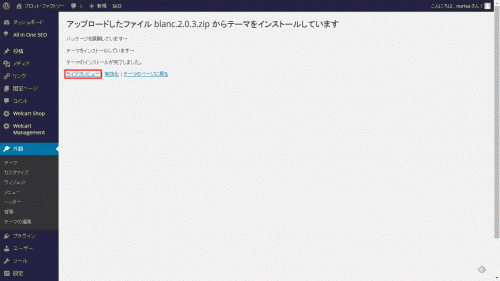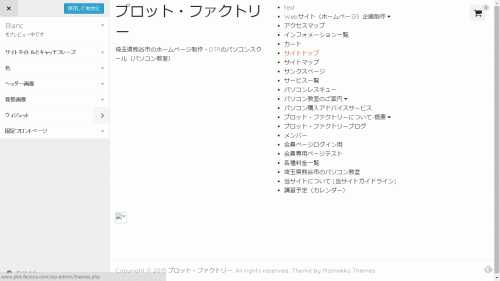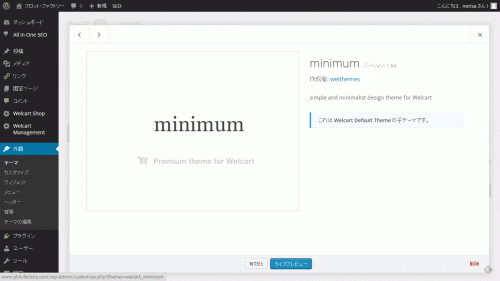WordPress+Welcartでショッピングサイト構築【テーマ編】
1年以上前の記事です。内容が古い可能性があります。
過去は振り返らない性格なので仕方がないといえば仕方がないのかもしれませんが、始めたことを途中でやめてはいけませんね。
ウェルカートを使ったショッピングカート設置その第二弾です。
WordPressがお手軽でいいところはデザインを簡単に変えられるところですね。
デザインはテーマが管理していてそれぞれネットでダウンロードできるようになっています。
中には有料のものもありますが無料でも結構使えるテーマありますよね。
で、テーマファイルをダウンロードしてインストール、適応させるだけで簡単にデザインできちゃう。
できちゃうってか、できてるデザインを適応させることができるわけですね。
つまり、PHPやWordPressの中身をよく知らなくても簡単にカッコイイサイトが作れちゃうんです。
ウェルカートの場合は初期テーマが用意されています。
まあ、それでいいという人はそれでもいいのでしょうが、いやさすがにちょっとという人は、別のウェルカート用のテーマファイルもあるのでそれを使うといいでしょう。
今回はそういうわけで難しいことは全くありません。
おすすめのテーマとそのテーマのインストールを説明します。
何はともあれまずはググってみましょう。
「ウェルカート テーマ」で検索!
有料のものもありますが、、この辺りがお勧めでしょうか。
□ シンプルデザインのWelcartテンプレート・テーマギャラリー Welthemes.
□ Welcart対応テーマ(無料)がWordPress公式ディレクトリに登録されました | Welcart カスタマイズ.
良いテーマが見つかったらダウンロードします。
通常ZIPファイルで配布されていますがそのままでOKです。
ダウンロードしたらインストールですがこれも簡単。
以下手順です。
- まずはWordPressの管理画面に行きます。
- 「外観」→「テーマ」といく。

- 画面上部の「新規追加」
 もしくは画面下部「新しいテーマを追加」をクリックする。
もしくは画面下部「新しいテーマを追加」をクリックする。

- 「テーマのアップロード」をクリックする。

- 「ファイルを選択」をクリックしてダウンロードしたZIPファイルを選び、

「いますぐインストール」をクリックします。

- 「ライブビュー」をクリックして様子を見てみましょう。

実際、使う時は「有効化」させます。 - 元が普通のサイトなのでこんなかんじになってしまってます。商品等を追加していけばちゃんとしたレイアウトになっていくでしょう。

以上でテーマのダウンロードからインストールまでは終了。
注意すべき点はウェルカートのテーマの場合は親テーマがあることがあるということ。
つまり、ディフォルトのウェルカートのテーマは削除しないほうがいいです。
アドセンス広告メイン
関連記事
-

-
当社の今後
1年以上前の記事です。内容が古い可能性があります。どうも、次期社長さんがWebに …
-

-
WordPress(ワードプレス)の国産おススメテーマ「スティンガー(Stinger)」
1年以上前の記事です。内容が古い可能性があります。いや、ほんと良いテーマにめぐり …
-

-
「WordPress(ワードプレス)」で「Not Found」。原因は… #wp
1年以上前の記事です。内容が古い可能性があります。当初、URLの語尾にhtmlを …
-

-
DTP、Webデザインを勉強するのにおススメのテキスト【書評】
1年以上前の記事です。内容が古い可能性があります。職業訓練校で講師をやっていた経 …
-

-
Gmailが使えなくなった! 容量オーバーに注意しよう
1年以上前の記事です。内容が古い可能性があります。自分、Gmailを使ってFli …
-

-
いまさら気づいたはてなのタグ機能
1年以上前の記事です。内容が古い可能性があります。はてなブックマークでブックマー …
-

-
nanacoは郵送後自動、WAONはネットで手続きが必要【おサイフケータイ機種変トラブルFINAL】
1年以上前の記事です。内容が古い可能性があります。さて、どちらが優れているのかと …
-

-
ツイッター(twitter)のアカウントの作り方
1年以上前の記事です。内容が古い可能性があります。意外とこの説明をしている記事が …
-

-
なんとツイッターのツイートを縦書きに変換してくれるサイトが登場!
1年以上前の記事です。内容が古い可能性があります。ツイッターのツイートに改行を入 …
-

-
ネットでもメディア操作は行われる?
1年以上前の記事です。内容が古い可能性があります。<痴漢行為>植草・元教授に懲役 …